u盘制作不了启动盘 u盘启动盘制作方法
时间:2024-03-22阅读量:作者:大白菜
u盘启动盘制作失败可能是因为U盘损坏或使用的制作工具出现问题等。如果你的U盘无法成功制作成启动盘,首先检查U盘是否有问题,换一个usb接口重新试试。如果不是U盘的问题,可能是制作工具的问题,换一个可靠的制作工具
u盘制作不了启动盘
u盘启动盘制作失败可能是因为U盘损坏或使用的制作工具出现问题等。如果你的U盘无法成功制作成启动盘,首先检查U盘是否有问题,换一个usb接口重新试试。如果不是U盘的问题,可能是制作工具的问题,换一个可靠的制作工具,例如大白菜,下面我们介绍使用大白菜制作u盘启动盘和重装系统的方法。

一、必备工具
1、所需工具:大白菜U盘启动盘制作工具
2、Windows 7镜像文件:从MSDN网站或其他可靠来源下载。
3、8GB或更大的空U盘:用于制作U盘启动盘和存储win7镜像文件。
二、注意事项
1、制作启动盘之前,关闭所有杀毒软件和防火墙,避免受到干扰导致制作失败。
2、执行系统安装过程中,系统盘(一般是C盘)会被格式化,如有重要文件请提前备份以免丢失。
三、重装系统步骤
1、打开大白菜U盘启动盘制作工具,按照默认“模式”和“格式”,点击“一键制作成USB启动盘”。
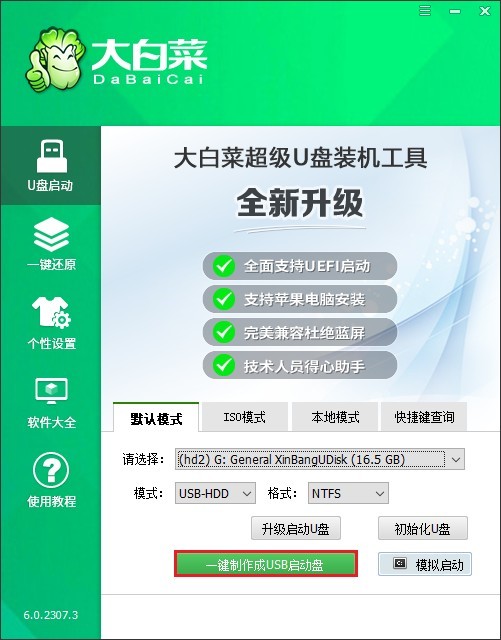
2、点击“确定”继续制作。注意!如果u盘有重要文件请先备份再来制作。
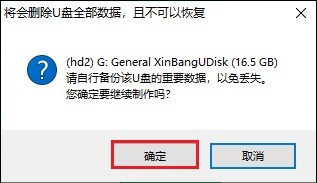
3、等待制作完成。
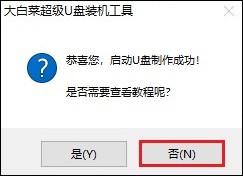
4、前往MSDN网站,下载适合你的Windows版本的镜像文件。具体操作可参考下图,复制其ed2k链接下载。
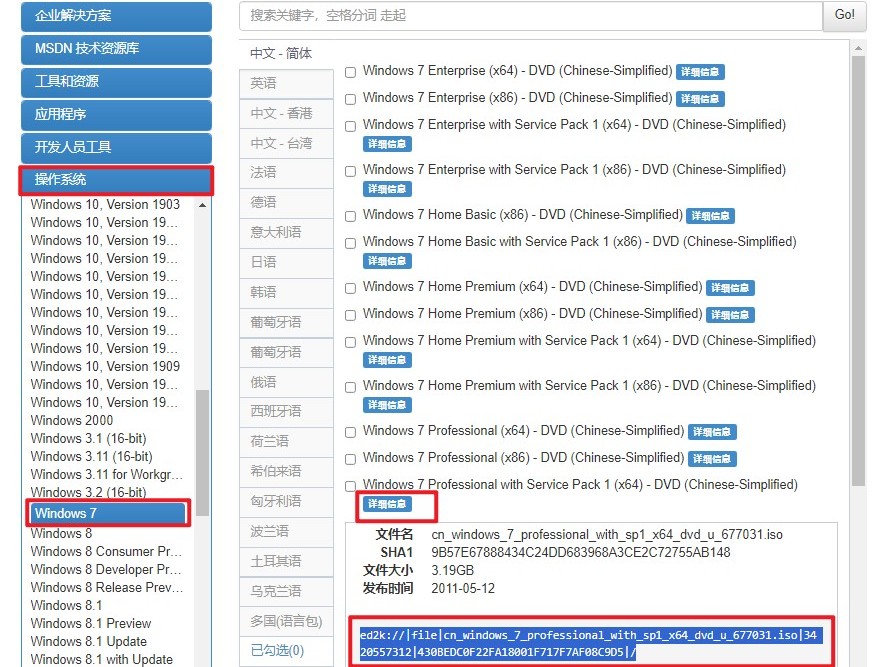
6、操作系统文件下载完成后,将其存放到除C盘以外的分区,或者U盘启动盘当中。
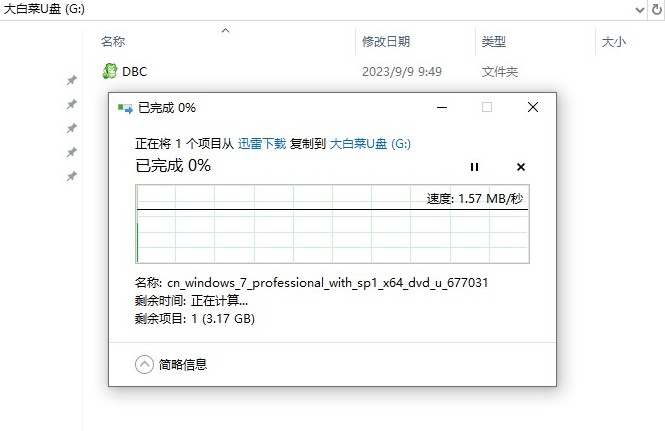
7、重新开机,启动过程中连续不断地按U盘启动快捷键进入启动菜单。
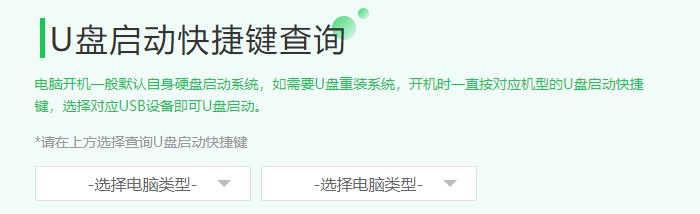
8、在启动菜单中,选择U盘选项回车,这将确保计算机从U盘启动而不是硬盘启动。
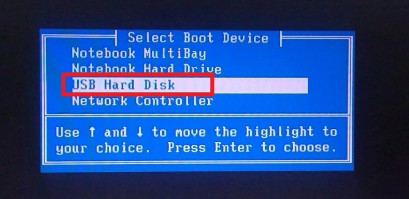
9、打开大白菜装机工具,点击“选择”来选取预先备好的系统镜像文件,之后选择系统安装分区,一般安装在C盘。
PS:C盘将被格式化,请确认已备份电脑重要文件。
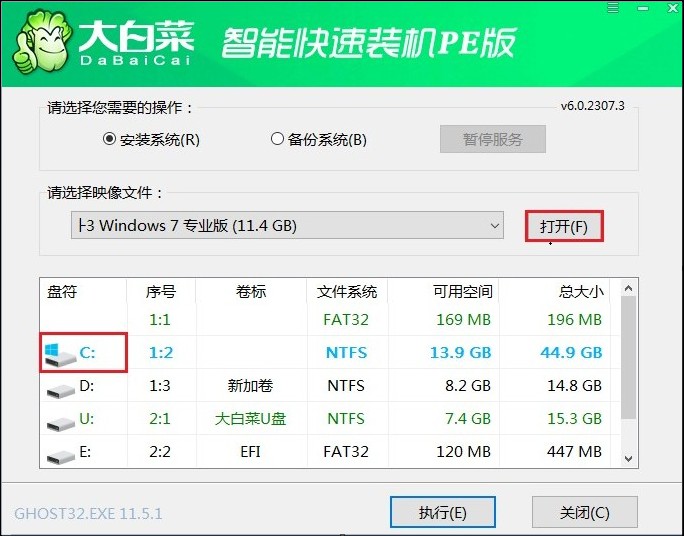
10、勾选系统网卡和usb驱动安装,点击“是”。
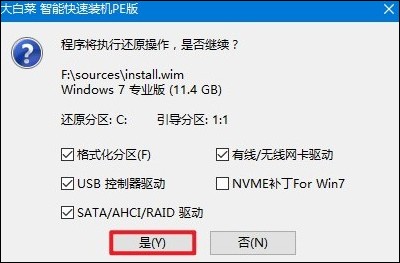
11、勾选复选框“完成后重启”,等待系统安装完成,重启时拔出u盘。
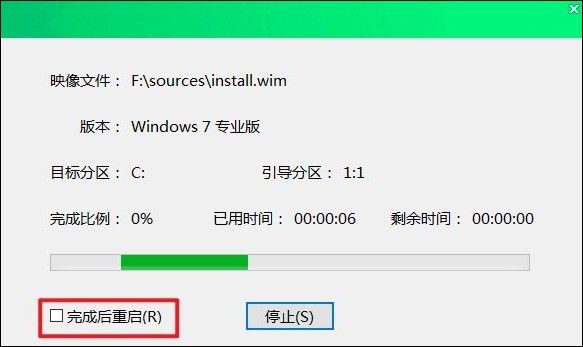
12、电脑重启后,等待系统加载,直到进入系统桌面即可。
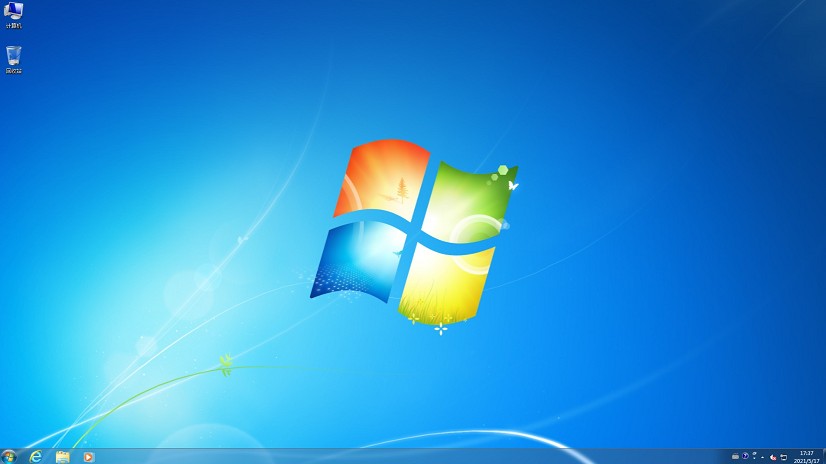
四、常见问题
a、安装win7系统时卡在Starting Windows界面怎么解决?
以下是一些可能的解决方法:
1、检查BIOS设置:确保您的计算机BIOS设置为兼容模式,这通常涉及到将UEFI引导改为传统的BIOS引导。关闭“安全启动”选项,因为这可能会阻止非预装的操作系统启动。确认您的硬盘是否已正确分区,并且具有ESP分区和MSR分区,这对于UEFI启动是必要的。
2、使用合适的安装介质:使用支持UEFI启动的U盘,并确保U盘中包含必要的UEFI引导文件。如果您的计算机使用的是NVMe接口的M.2固态硬盘,您可能需要在U盘中注入NVMe驱动,否则可能会出现0x00007b蓝屏错误。
3、尝试其他安装方法:如果以上方法都无法解决问题,你可以尝试使用其他工具或方法来创建启动U盘,例如使用大白菜等工具。
u盘启动盘制作方法以及重装系统的方法就分享到这里了。在使用大白菜制作工具后,你应该能够成功制作U盘启动盘并进行系统重装。如果在此过程中遇到任何问题,记得查阅相关教程或寻求专业人士的帮助。希望这篇教程可以帮助到你。